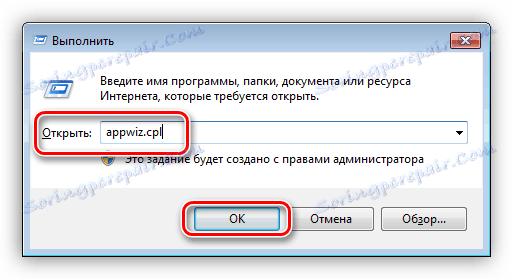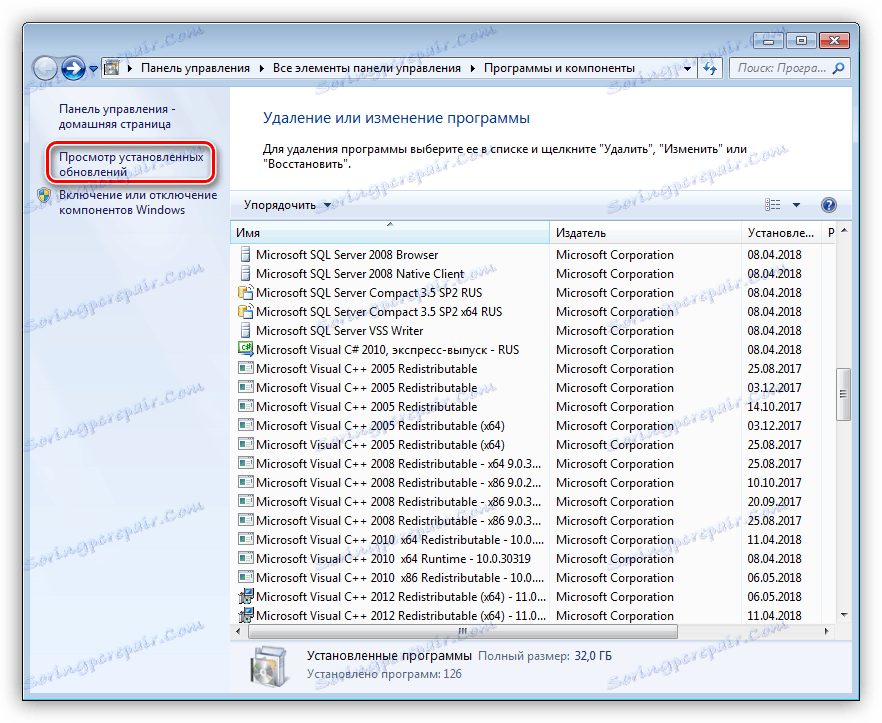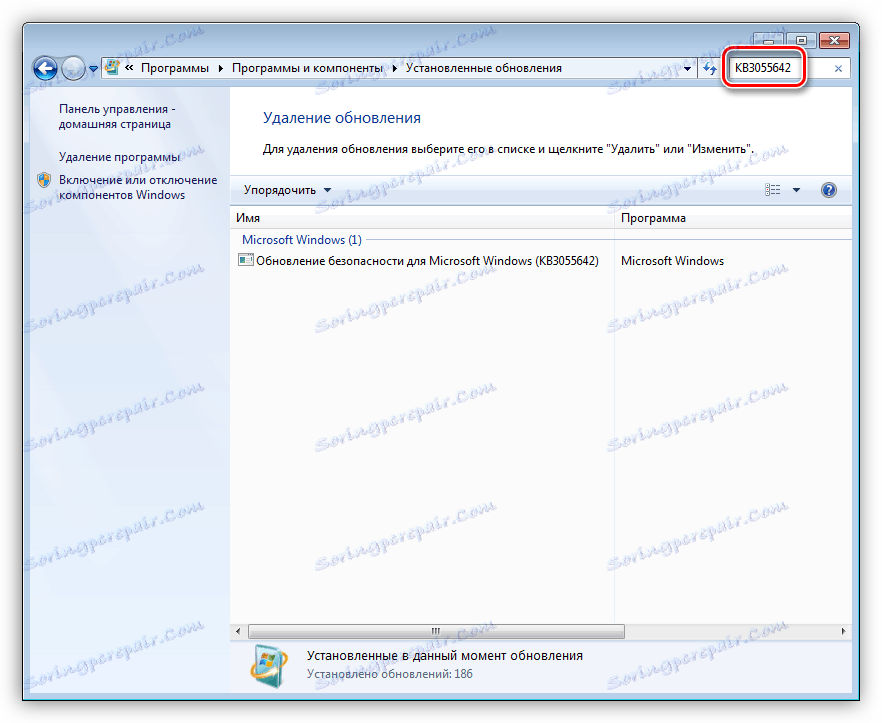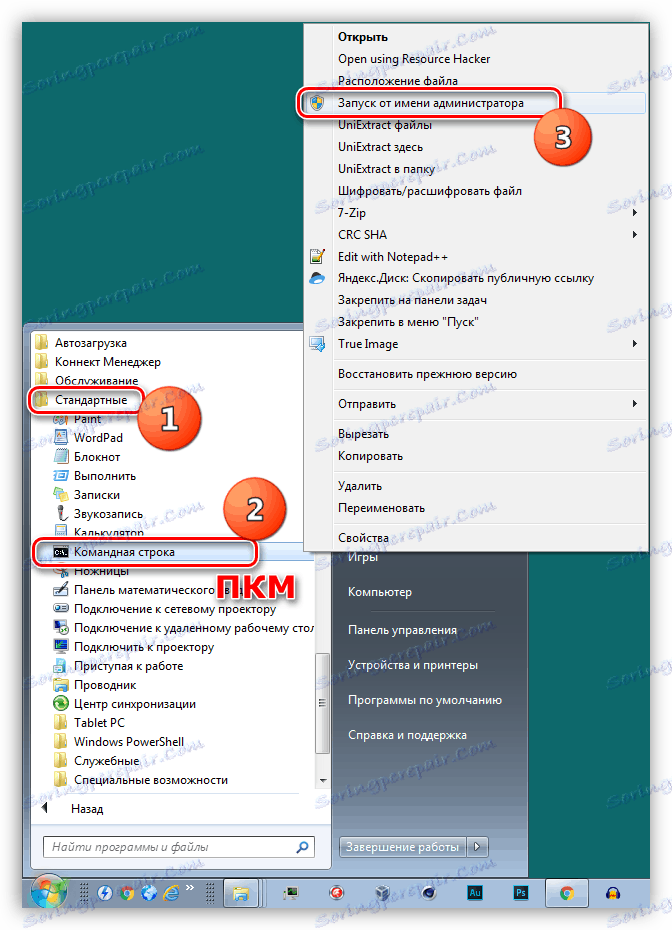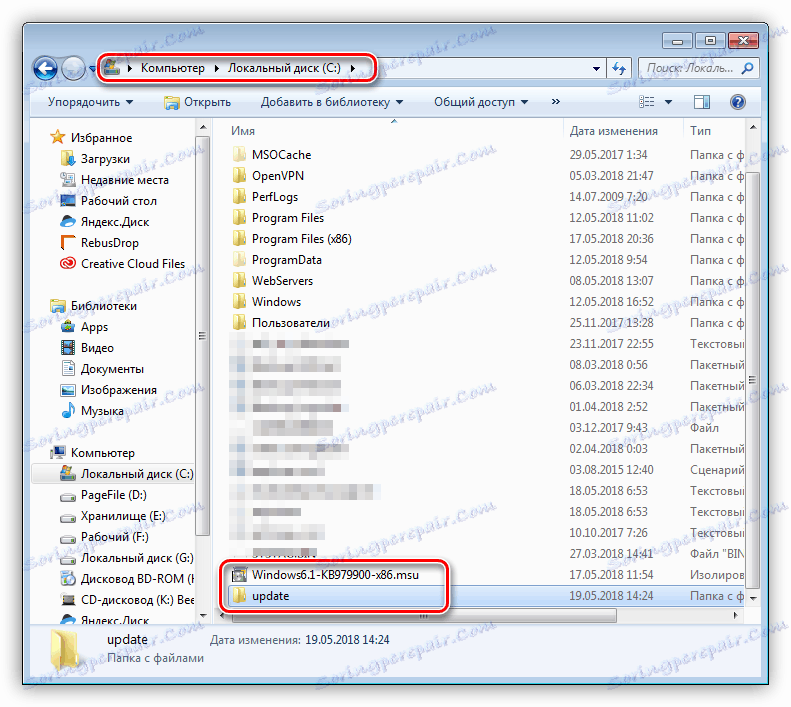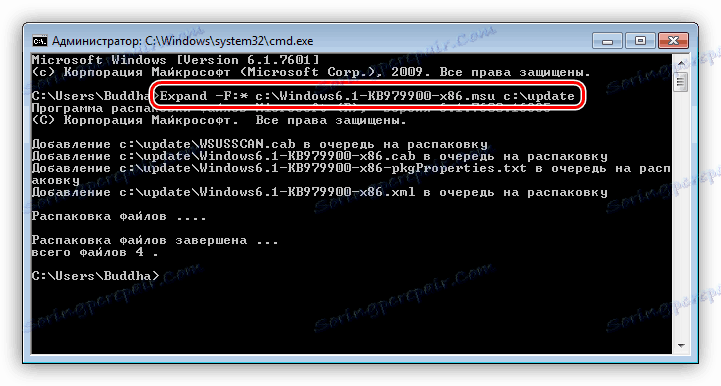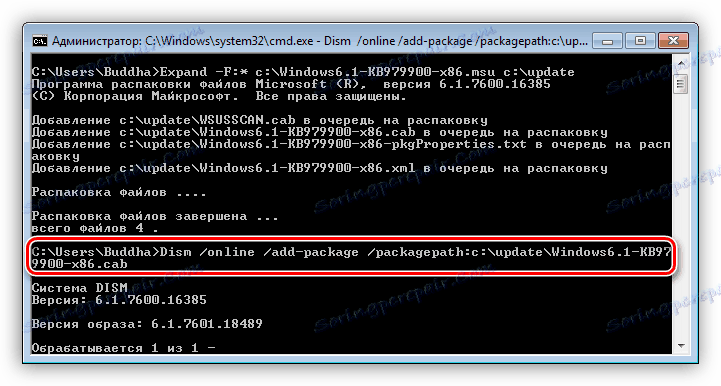Napraw błąd "Aktualizacja nie dotyczy tego komputera"
Dość często, podczas aktualizacji systemu, otrzymujemy różne błędy, które nie pozwalają poprawnie wykonać tej procedury. Powstają z różnych powodów - od awarii w pracy elementów niezbędnych do tego, do banalnej nieuwagi użytkownika. W tym artykule omówimy jeden z typowych błędów, któremu towarzyszy komunikat o niemożności zastosowania aktualizacji na komputerze.
Treść
Aktualizacja nie dotyczy komputera
Takie problemy najczęściej występują w pirackich wersjach "siódemki", a także w ich "zakrzywionych" zestawach. Hakerzy mogą usunąć niezbędne komponenty lub uszkodzić je podczas kolejnego pakowania. Dlatego w opisach zdjęć na torrentach możemy spotkać wyrażenie "aktualizacje są wyłączone" lub "nie aktualizuj systemu".
Są inne powody.
- Podczas pobierania aktualizacji z oficjalnej witryny wystąpił błąd przy wyborze bitu lub wersji "Windows".
- Pakiet, który próbujesz zainstalować, jest już obecny w systemie.
- Brak wcześniejszych aktualizacji, bez których nie można zainstalować nowych.
- Wystąpiła awaria komponentów odpowiedzialnych za rozpakowanie i instalację.
- Anti-Virus zablokował instalator, a raczej zabronił mu wprowadzania zmian w systemie.
- System operacyjny został zaatakowany przez złośliwe oprogramowanie.
Zobacz także: Nie udało się skonfigurować aktualizacji systemu Windows
Przeanalizujemy przyczyny w celu zwiększenia złożoności ich eliminacji, ponieważ czasami można wykonać kilka prostych kroków, aby rozwiązać problem. Przede wszystkim należy wykluczyć możliwość uszkodzenia pliku podczas pobierania. W tym celu należy go usunąć, a następnie pobrać ponownie. Jeśli sytuacja się nie zmieniła, przejdź do poniższych zaleceń.
Powód 1: Zła wersja i cyfrowa
Zanim pobierzesz aktualizację z oficjalnej strony, upewnij się, że jest odpowiednia dla twojej wersji systemu operacyjnego i jego głębi bitowej. Możesz to zrobić, wyświetlając listę wymagań systemowych na stronie pobierania.
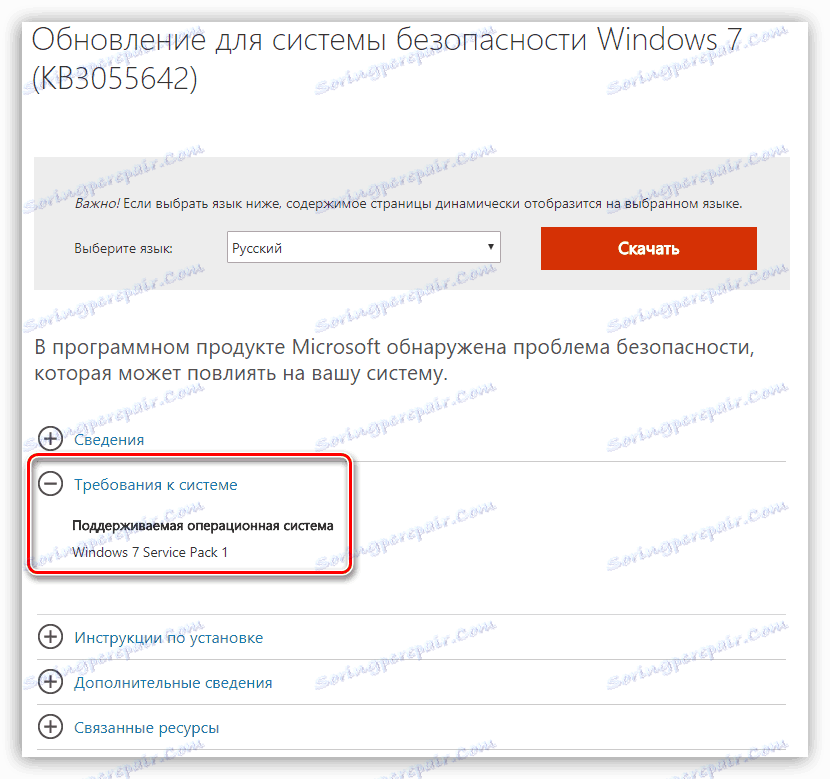
Powód 2: Pakiet jest już zainstalowany
Jest to jedna z najprostszych i najczęstszych przyczyn. Możemy nie pamiętać lub po prostu nie wiedzieć, które aktualizacje są zainstalowane na komputerze. Zamówienie jest dość łatwe.
- Wywołaj ciąg "Run" za pomocą klawiszy Windows + R i wprowadź polecenie, aby przejść do apletu "Programy i funkcje" .
appwiz.cpl![Przejście do apletu Programy i funkcje w systemie Windows 7]()
- Przejdź do sekcji z listą zainstalowanych aktualizacji, klikając link wskazany na zrzucie ekranu.
![Przejdź do przeglądania zainstalowanych aktualizacji w systemie Windows 7]()
- Następnie w polu wyszukiwania wprowadź kod aktualizacji, na przykład
KB3055642![Wyszukaj zainstalowane aktualizacje w systemie Windows 7]()
- Jeśli system nie znalazł tego elementu, należy znaleźć i wyeliminować inne przyczyny.
- W przypadku znalezienia aktualizacji jego ponowna instalacja nie jest wymagana. Jeśli istnieje podejrzenie niepoprawnego działania tego konkretnego elementu, możesz go usunąć, klikając RMB na nazwie i wybierając odpowiedni element. Po usunięciu i ponownym uruchomieniu komputera można ponownie zainstalować tę aktualizację.
![Odinstaluj zainstalowane aktualizacje w systemie Windows 7]()
Powód 3: Brak wcześniejszych aktualizacji.
Wszystko jest proste: musisz przeprowadzić aktualizację systemu w trybie automatycznym lub ręcznym przy użyciu "Centrum aktualizacji" . Po zakończeniu operacji możesz zainstalować wymagany pakiet, najpierw sprawdzając listę, tak jak w opisie przyczyny nr 1.
Więcej szczegółów:
Zaktualizuj system Windows 10 do najnowszej wersji
Jak uaktualnić system Windows 8
Zainstaluj ręcznie aktualizacje systemu Windows 7
Jak włączyć automatyczną aktualizację w systemie Windows 7
Jeśli jesteś "szczęśliwym" właścicielem pirackiego zespołu, te zalecenia mogą nie działać.
Powód 4: antywirus
Niezależnie od tego, jak "inteligentni" deweloperzy nazywają swoje produkty, programy antywirusowe często wywołują fałszywy alarm. Szczególnie ściśle monitorują aplikacje współpracujące z folderami systemowymi, znajdującymi się w nich plikami i kluczami rejestru odpowiedzialnymi za konfigurację ustawień systemu operacyjnego. Najbardziej oczywistym rozwiązaniem jest tymczasowe wyłączenie antywirusa.
Więcej szczegółów: Wyłącz program antywirusowy
Jeśli wyłączenie nie jest możliwe lub twój program antywirusowy nie jest wymieniony w artykule (powyższy link), możesz zastosować technikę failsafe. Ma to na celu uruchomienie systemu w "trybie awaryjnym" , w którym nie można uruchomić wszystkich programów antywirusowych.
Czytaj więcej: Jak wejść w tryb bezpieczny Windows 10 , Windows 8 , Windows 7 , Windows XP
Po pobraniu możesz spróbować zainstalować aktualizację. Należy pamiętać, że do tego potrzebny jest kompletny, tak zwany instalator offline. Takie pakiety nie wymagają połączenia z Internetem, które w "Trybie awaryjnym" nie działa. Możesz pobrać pliki z oficjalnej strony firmy Microsoft, wpisując żądanie z kodem aktualizacji w polu wyszukiwania Yandex lub Google. Jeśli wcześniej pobrano aktualizacje za pomocą "Centrum aktualizacji" , nic innego nie trzeba szukać: wszystkie niezbędne składniki są już pobrane na dysk twardy.
Powód 5: Awaria komponentu
W takim przypadku ręczne rozpakowanie i instalacja aktualizacji pomoże nam użyć narzędzi systemowych expand.exe i dism.exe . Są wbudowanymi komponentami systemu Windows i nie wymagają pobierania ani instalacji.
Rozważ proces na przykładzie jednego z dodatków Service Pack dla systemu Windows 7. Tę procedurę należy wykonać z konta z uprawnieniami administratora.
- Uruchom "Wiersz poleceń" w imieniu administratora. Odbywa się to w menu Start - Wszystkie programy - Akcesoria .
![Uruchamianie wiersza polecenia jako administrator z menu Start systemu Windows 7]()
- Umieść pobrany instalator w katalogu głównym dysku C :. Odbywa się to dla wygody wprowadzania kolejnych poleceń. W tym samym miejscu tworzymy nowy folder dla rozpakowanych plików i nadajemy im prostą nazwę, na przykład "aktualizuj" .
![Tworzenie folderu do rozpakowania aktualizacji w systemie Windows 7]()
- W konsoli wykonujemy komendę rozpakowywania.
Expand -F:* c:Windows6.1-KB979900-x86.msu c:updateWindows6.1-KB979900-x86.msu - nazwa pliku z aktualizacją, którą należy zastąpić własną.
![Uruchomienie polecenia przepakowania aktualizacji w konsoli systemu Windows 7]()
- Po zakończeniu procesu wprowadź inne polecenie, które instaluje pakiet za pomocą narzędzia dism.exe .
Dism /online /add-package /packagepath:c:updateWindows6.1-KB979900-x86.cabWindows6.1-KB979900-x86.cab jest archiwum zawierającym pakiet aktualizacji wyodrębniony z instalatora i umieszczony w określonym folderze "aktualizacja" . Tutaj również musisz zastąpić twoją wartość (nazwa pobranego pliku plus rozszerzenie .cab).
![Uruchomienie polecenia instalacji aktualizacji w konsoli systemu Windows 7]()
- Ponadto istnieją dwa możliwe scenariusze. W pierwszym przypadku aktualizacja jest instalowana i możliwe jest ponowne uruchomienie systemu. W drugim, dism.exe wygeneruje błąd i będziesz musiał albo zaktualizować cały system (powód 3), albo wypróbować inne rozwiązania. Wyłączenie antywirusa i / lub instalacja w "trybie awaryjnym" (patrz wyżej) może również pomóc w uniknięciu błędów.
Powód 6: uszkodzone pliki systemowe
Zacznijmy od razu z ostrzeżeniem. Jeśli używasz pirackiej wersji systemu Windows lub wprowadziłeś zmiany w plikach systemowych, na przykład podczas instalowania pakietu projektowego, działania, które należy wykonać, mogą spowodować awarię systemu.
Jest to narzędzie systemowe sfc.exe , które sprawdza integralność plików systemowych i, jeśli to konieczne (możliwość), zastępuje je wykonalnymi kopiami.
Więcej szczegółów:
Sprawdź integralność plików systemowych w systemie Windows 7
Odzyskiwanie plików systemowych w systemie Windows 7
Jeśli narzędzie zgłasza niemożność odzyskania, wykonaj tę samą operację w "trybie awaryjnym" .
Powód 7: Wirusy
Wirusy są odwiecznymi wrogami użytkowników systemu Windows. Takie programy mogą przynieść wiele problemów - od uszkodzenia niektórych plików po zniszczenie całego systemu. Aby zidentyfikować i usunąć złośliwe aplikacje, należy skorzystać z zaleceń podanych w tym artykule, którego link znajduje się poniżej.
Więcej szczegółów: Walcz z wirusami komputerowymi
Wniosek
Już na początku artykułu powiedzieliśmy, że najczęściej dyskutowany problem dotyczy pirackich kopii systemu Windows. Jeśli tak jest w twoim przypadku, a środki zaradcze nie zadziałały, będziesz musiał odmówić instalacji aktualizacji lub przełączyć się na używanie licencjonowanego systemu operacyjnego.